显卡驱动安装失败?显卡驱动安装失败原因及其解决方法
显卡是电脑的重要部件,而显卡驱动则是让其工作的核心。在升级显卡驱动的时候,有时候会遇到显卡驱动安装失败的问题。出现这种问题基本是因为和硬件不兼容或者不适合该驱动。那么下面就让小编为大家带来显卡驱动安装失败原因及其解决方法。
1、安装最新驱动导致安装失败
这种情况非常好解决,可以利用软件管家一类的软件,把安装失败的驱动卸载,然后再官网上下载原版驱动。在联网状态下在线更新安装驱动。
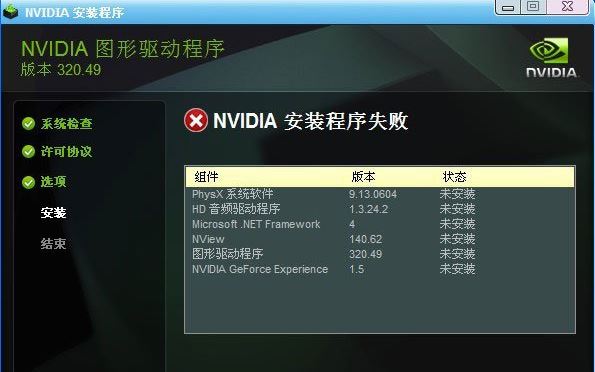
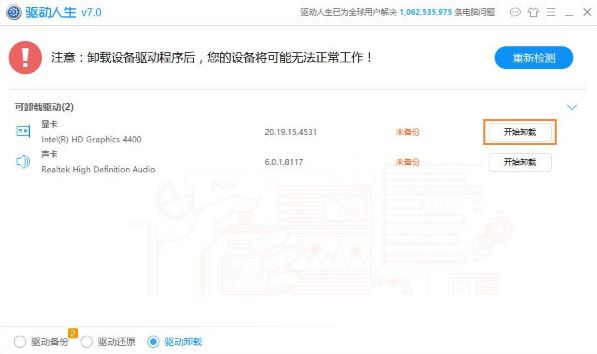
2、给显卡升级导致驱动安装失败
首先要先确定显卡是不是和我们的电脑真正的兼容,具体的可以参考说明书,然后在检查一下显卡是不是显卡金手指已经完全插入AGP插槽。然后在检查是不是安装有卡巴一类的杀毒软件,如果有的,安装的时候关闭一下吧。最后安装的时候尽量安装自带的驱动盘的驱动吧,基本没什么问题了。
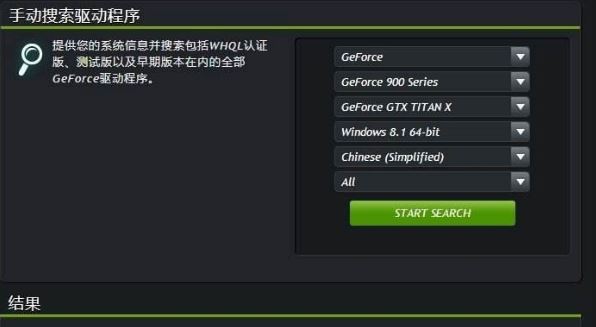
3、其他情况
要是以上方法还解决不了的话,那就看看BIOS是不是设置不当导致的呢?在电脑启动的时候,按“Del”键进入BIOS设置,找到“Chipset Features Setup”选项,将里面的“Assign IRQ To VGA”设置为“Enable”,然后保存退出。很多显卡,特别是Matrox的显卡,当此项设置为“Disable”时一般都无法正确安装其驱动。另外,对于A卡,要先将显卡设置为标准VGA显卡后再安装附带驱动,最后在安装好操作系统之后,一定要主板芯片组补丁程序,特别是对于采用VIA芯片组的主板而言,一定要记住安装其VIA 4IN1补丁。
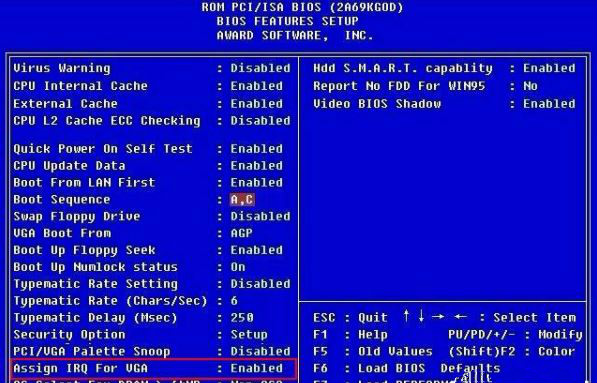
以上就是小编为大家带来的显卡驱动安装失败原因及其解决方法。在为电脑安装显卡驱动时失败,可以从上述原因中寻找相应的解决方法。
Win7教程查看更多

2021-10-05查看详情

2021-10-05查看详情

2021-10-05查看详情

2021-10-01查看详情

Win10教程查看更多

微软宣布Windows 11于10月5日正式上线,尽管这是全新的一代win操作系统,但仍然有很多用户没有放弃windows10。如果你想升级到windows 10系统,用什么方法最简单呢?接下来跟大家分享快速简单安装windows 10系统的方式,一起来看看怎么简单安装win10系统吧。
很不多用户都在使用windows 10系统,windows 10经过微软不断地优化,目前是稳定性比较好的系统,因而也受到非常多人的喜欢。一些windows 7用户也纷纷开始下载windows 10系统。可是怎么在线安装一个windows 10系统呢?下面小编给大家演示电脑怎么在线重装win10系统。
重装系统的方法有很多种,但如果你是电脑初学者,也就是说不太懂计算机,那么建议使用一键重装系统的方法,只需要在装机软件里面选择想要安装的windows操作系统即可,装机软件将自动帮助您下载和安装所选择的系统。接下来以安装win10系统为例,带大家了解电脑新手应该如何重装win10系统。
电脑常见的系统故障为蓝屏、黑屏、死机、中木马病毒、系统文件损坏等,当电脑出现这些情况时,就需要重装系统解决。如果电脑无法正常进入系统,则需要通过u盘重装,如果电脑可以进入系统桌面,那么用一键重装系统的方法,接下来为大家带来电脑系统坏了怎么重装系统。
